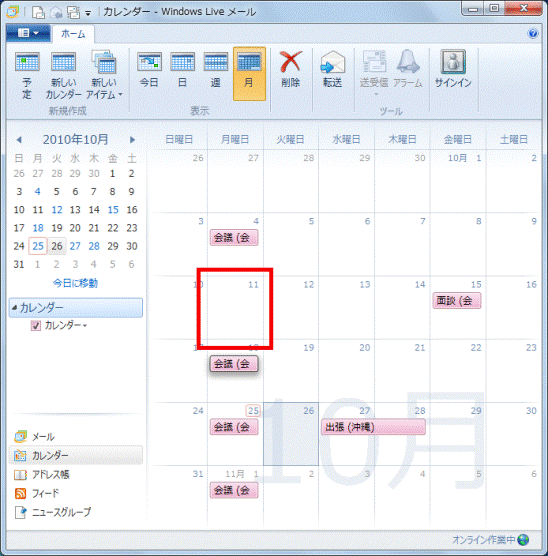Q&Aナンバー【4608-2349】更新日:2010年11月6日
このページをブックマークする(ログイン中のみ利用可)
[Windows Live メール] カレンダーの予定を変更または削除する方法を教えてください。
| 対象機種 | すべて |
|---|---|
| 対象OS |
|
 質問
質問
カレンダーの予定を変更または削除する方法を教えてください。
 回答
回答
入力されているWindows Live メールのカレンダーの予定を変更や削除をします。
変更する場合
次の手順で予定を変更します。

- Windows Live メールを起動します。
- 「ショートカット」の「カレンダー」をクリックします。
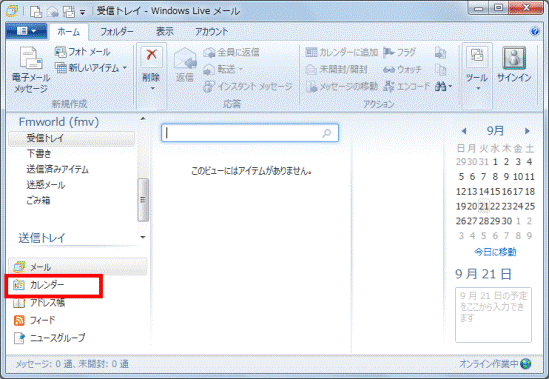
- 内容を変更する予定を右クリックし、表示されるメニューから「開く」をクリックします。
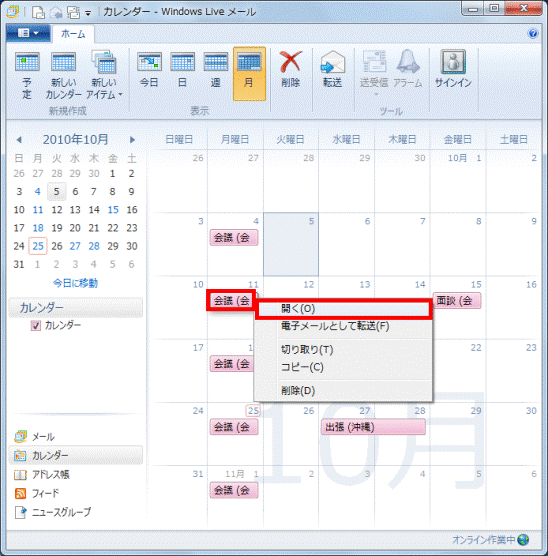

「定期的な予定の編集」が表示された場合は、変更する内容に応じて次のいずれかをクリックします。- 選択した予定のみ変更する場合
「このアイテムのみ編集する」をクリックし、「OK」ボタンをクリックします。 - 定期的な予定の内容をすべて変更する場合
「すべてのアイテムを編集する」をクリックし、「OK」ボタンをクリックします。
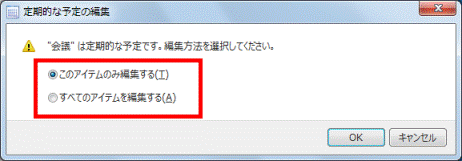
- 選択した予定のみ変更する場合
- 選択した予定の画面が表示されます。
内容を変更します。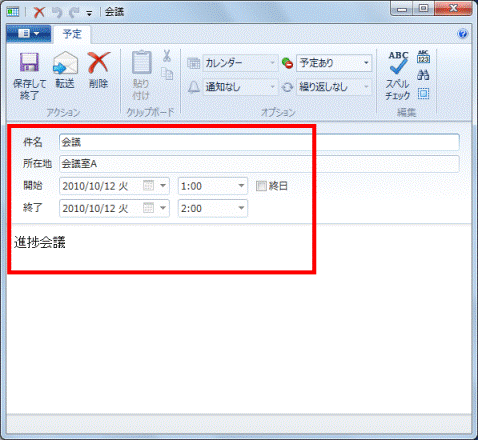
- 「保存して終了」ボタン、または「上書き保存して終了」ボタンをクリックします。
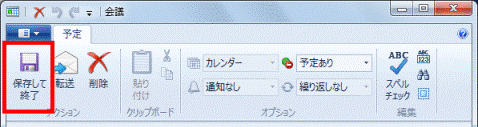
(「保存して終了」ボタン)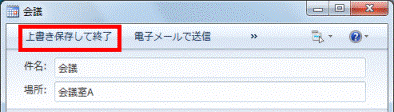
(「上書き保存して終了」ボタン) - カレンダーに戻ります。
変更した内容が反映されていることを確認します。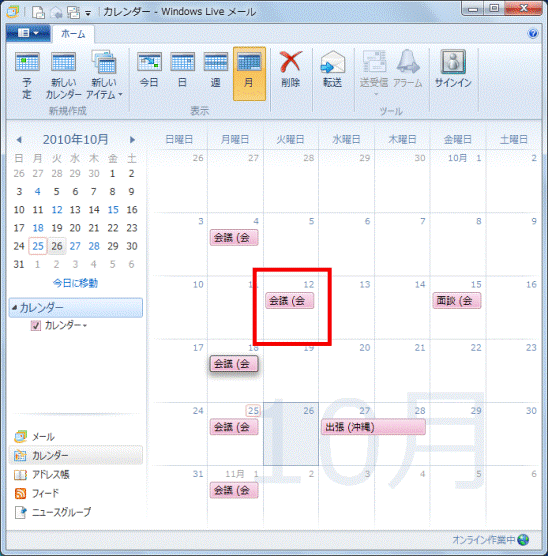
削除する場合
次の手順で予定を削除します。

- Windows Live メールを起動します。
- 「ショートカット」の「カレンダー」をクリックします。
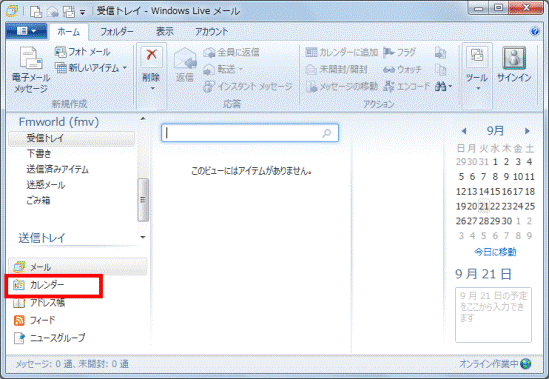
- 予定を右クリックし、表示されるメニューから「削除」をクリックします。
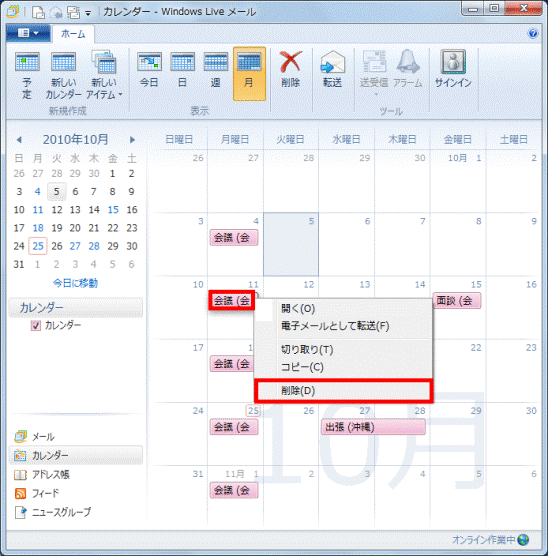

「予定の削除」と表示される場合は、削除方法を選びます。- 選択した予定のみ削除する場合
「このアイテムのみ削除する」をクリックし、「削除」ボタンをクリックします。 - 定期的な予定をすべて削除する場合
「すべてのアイテムを削除する」をクリックし、「削除」ボタンをクリックします。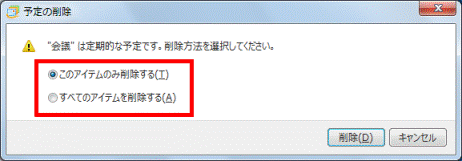
- 選択した予定のみ削除する場合
- カレンダーに戻ります。
予定が削除されていることを確認します。